相信不少小伙伴都有受到过win10系统桌面的广告弹窗影响,有时候正玩着起劲突然就冒出些低俗的广告弹窗出来,不仅影响我们操作还会略显尴尬。那么win10如何永久删除广告弹窗呢?下面小编就教下大家win10永久删除广告弹窗的方法。更多win10系统教程,尽在下载火(xiazaihuo.com)系统官网。
方法一:win10自带的拦截工具
1、在桌面上鼠标右键单击此电脑,选择属性。

2、点击控制面板主页。

3、选择网络和Internet选项进入。

4、在网络和Internet选项中选择Internet选项进入。

5、进入inertnet界面,选择隐私选项卡。
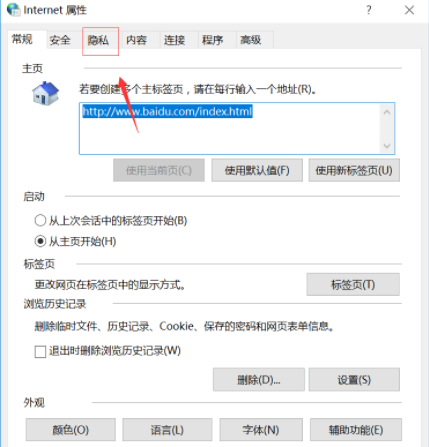
6、进入隐私,勾选阻止弹窗,点击设置可以设置例外的网站。

教你如何快速地重装win10系统
当使用的win10系统出现运行卡顿,系统不再流畅,经常死机蓝屏的时候,是时候考虑重装win10系统了.那么如何重装win10系统呢?下面就教大家一个简单快速的重装win10系统教程.
7、我们将允许的弹窗网站加入, 点击添加按钮即可。
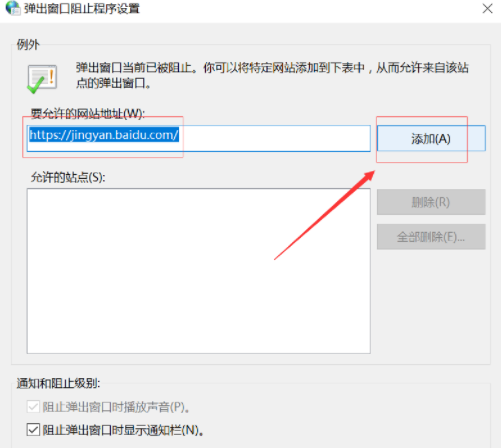
方法二:借助第三方软件
像很多管家软件,比如说腾讯管家,360安全卫士,火绒等都带有广告拦截的功能。下面小编就以腾讯管家为例,演示下具体的操作。
1、打开我们的电脑管家,左栏里工具箱下拉有一个“软件弹窗拦截”我们点击就会自动下载。

2、下载好后打开,电脑管家就会自动检测各个软件的弹窗广告,如果检测到了,我们添加拦截就可以拦截这个广告了。

3、如果电脑管家没有检测到我们想要拦截的广告,我们就要等到想要拦截的广告弹出的时候点击右上角“弹窗无法拦截”,点开之后把鼠标移到广告上去,电脑管家就会自动提示“发现是骚扰广告”。


4、点击拦截此广告就可以把广告拦截下来了,我们还可以通过这个小工具把我们想要的有益广告再释放出来。

以上便是win10永久删除广告弹窗的方法,希望能帮到大家。
以上就是电脑技术教程《教你win10永久删除广告弹窗的方法》的全部内容,由下载火资源网整理发布,关注我们每日分享Win12、win11、win10、win7、Win XP等系统使用技巧!演示win10自带重装系统教程
有小伙伴想要重装win10系统,但是自己没有操作过,不知道如何重装win10.其实win10本身自带有还原重装系统功能,下面小编就教下大家通过win10自带重装系统教程.


